Modulet Aktivt billede
Denne artikel omhandler aktive billedmoduler for social deling og beskriver, hvordan du kan føje dem til sider på websteder i Microsoft Dynamics 365 Commerce.
Et aktivt billedmodul kan bruges til at integrere produktmærkater i et billede. Brugere af e-handelswebstedet kan derefter gennemse mærkaterne for at få vist produkter, der vises på billedet. Forhåndsvisninger vises i pop op-vinduer. Hvis du vælger et pop op-vindue med forhåndsvisninger, kan brugerne gå direkte til PDP (product details page) for det tilsvarende produkt.
Mærkaterne defineres ved hjælp af X- og Y-koordinater på billedet. Alle mærkede punkter skal konfigureres med produkt-id'et for det produkt, der vises på billedet.
I følgende illustration vises et eksempel på et pop op-vindue til forhåndsvisning på et billede af Adventure Works på startsiden.
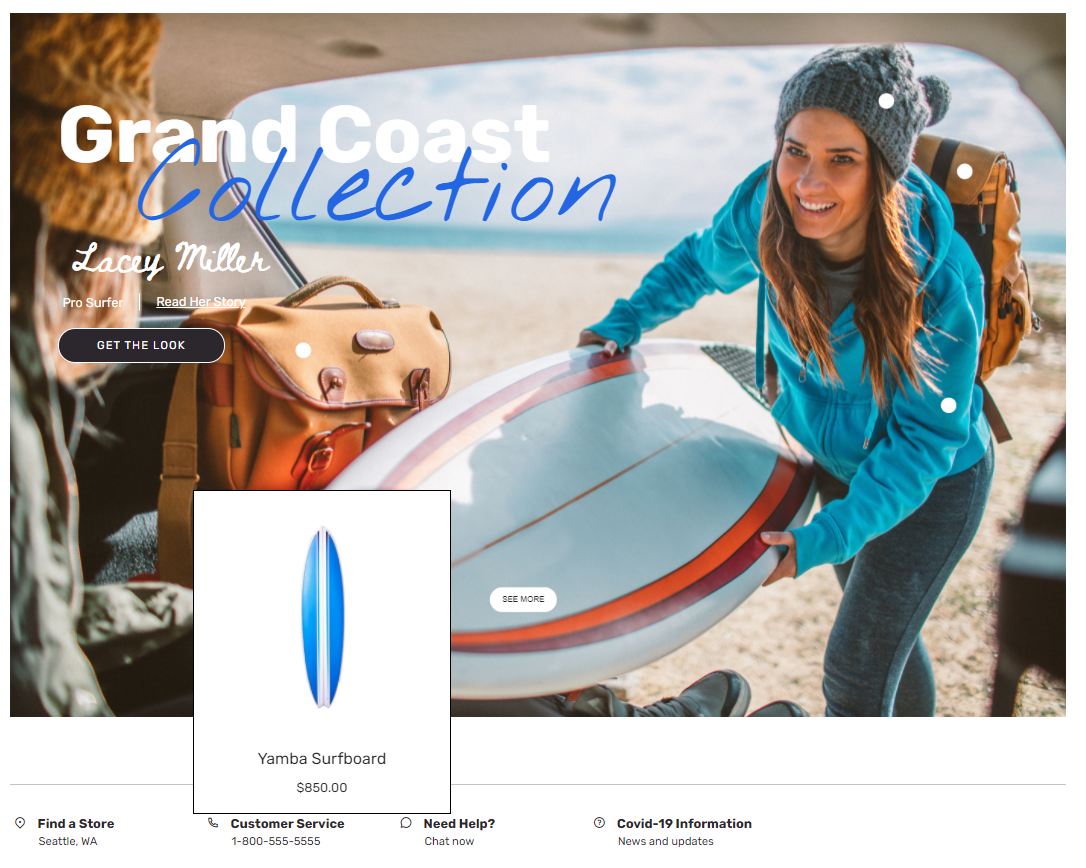
Vigtig
- Modulet Aktiv billede er tilgængeligt fra frigivelsen af Dynamics 365 Commerce version 10.0.20.
- Det aktive billedmodul aktiveres med emnet Adventure Works.
Egenskaber for modulet Aktivt billede
| Egenskabsbetegnelse | Værdier | Betegnelse |
|---|---|---|
| Billede | Billedfil | Der kan bruges et billede til at vise et eller flere produkter. Billedet kan overføres til mediebiblioteket i Commerce Site Builder, eller der kan bruges et eksisterende billede. |
| Bredde | Antal pixel | Denne egenskab definerer bredden af billedet. De aktive koordinater beregnes ud fra bredden af billedet. |
| Aktive koordinater | X- og Y-koordinater og et produkt-id-nummer | Hvert aktivt billed array består af X- og Y-koordinater og et produkt-id-nummer. |
| Overskrift | Overskriftstekst og overskriftskode (H1, H2, H3, H4, H5 eller H6) | Som standard bruges H2 overskriften, men koden kan ændres efter behov for at opfylde tilgængelighedskravene. |
| Afsnit | Afsnitstekst | Modulet understøtter afsnitstekst i RTF-format. Nogle grundlæggende RTF-funktioner understøttes, f. eks. hyperlinks og fed, understreget og kursiv tekst. Nogle af disse funktioner kan tilsidesættes af det sidetema, der anvendes på modulet. |
| Binding | Linktekst, URL-adresse for link, ARIA-mærkat (Accessible Rich Internet Applications) og Åbn link under ny fane | Modulet understøtter et eller flere links til "handlingsplaner". Hvis der tilføjes et link, er linktekst, en URL-adresse og en ARIA-mærkat påkrævet. ARIA-mærkater skal være sigende for at imødekomme tilgængelighedskravene. Links kan konfigureres, så de åbnes under en ny fane. |
| Undertekst | Overskrift, tekst og link | Der kan tilføjes yderligere sammenhæng for billedet, f.eks. en forfatter eller et designernavn, eller links til personlige blogs. |
| Teksttema | Lys eller mørk | Denne egenskab giver en bruger mulighed for at angive teksten til lys eller mørk på baggrund af baggrundsbillederne. Den er tilgængelig som lokalnummer under emnet Adventure Works. |
Føje et aktivt billedmodul til en ny side
Hvis du vil føje et aktivt billedmodul til en ny side og angive de påkrævede egenskaber, skal du følge disse trin.
- Gå til Skabeloner, og åbn marketingskabelonen for webstedets startside (eller opret en ny marketingskabelon).
- På pladsen Hoved på standardsiden skal du vælge ellipsen (...) og derefter Tilføj modul.
- I dialogboksen Vælg moduler skal du vælge modulet Aktivt billede og derefter OK.
- Vælg Gem, vælg Afslut redigering for at tjekke skabelonen ind, og vælg derefter Publicer for at publicere den.
- Gå til Sider, og åbn webstedets startside (eller opret en ny startside ved hjælp af marketingskabelonen).
- Vælg pladsen Hoved på standardsiden, vælg ellipseknappen (...), og vælg derefter Tilføj modul.
- I dialogboksen Vælg moduler skal du vælge modulet Aktivt billede og derefter OK.
- Tilføj et billede i egenskabsruden i det aktive billedmodul, og angiv lærredets bredde til billedets størrelse.
- Angiv X- og Y-koordinaterne, og tilføj det relevante produkt-id-nummer.
- Tilføj og konfigurer yderligere aktive billedmoduler efter behov.
- Vælg Gem, og vælg derefter Vis for at få vist siden.
- Vælg Afslut redigering for at tjekke skabelonen ind, og vælg derefter Publicer for at publicere den.